Wer hört nicht gerne Musik? Es ist eine aufregende Erfahrung, die Frieden und Ruhe bringen und Ihnen sogar in stressigen Zeiten helfen kann. Nach einem langen Arbeitstag brauchen Sie nur ein wenig Musik, um sich zu entspannen. Musik kann uns helfen, uns an die Vergangenheit zu erinnern und sogar von einer besseren Zukunft zu träumen. Was aber, wenn Sie unterwegs sind und keine Möglichkeit haben, CDs abzuspielen oder Musik von Ihrem Laptop zu hören?
Nun, dieses Tutorial zeigt Ihnen, wie Sie Musik auf Android laden, damit Sie nicht mehr in der kalten Stille sein müssen. Das Laden von Musik auf ein Android-Telefon kann überraschend einfach sein, wenn Sie über die richtigen Tools verfügen, die Ihnen dabei helfen. Bitte lesen Sie weiter, um mehr darüber zu erfahren, wie Sie Musik auf Android übertragen.

Wenn Sie sich die Arbeit erleichtern möchten, verwenden Sie diesen Android-Musikmanager – Samsung Messages Backup . Über ein USB-Kabel oder WLAN können Sie ganz einfach Musik von Ihrem Computer auf Ihr Telefon übertragen . Darüber hinaus werden die selektiven und All-in-One-Musikübertragungsmodi unterstützt. Gleichzeitig können Sie Ihre Musik auf der Benutzeroberfläche in der Vorschau ansehen.
Außerdem können Sie die Songs, die Sie nicht mögen, direkt auf Ihrem Computer löschen und neue Playlists erstellen, um Ihre Musik nach Ihren Wünschen zu speichern. Diese Software ist perfekt für Musikliebhaber, die einfach und unkompliziert Musik auf Android herunterladen möchten.
- Übertragen Sie Musikdateien reibungslos von einem Computer auf ein Android-Gerät und umgekehrt.
- Kopieren Sie Ihre Dateien schnell von Ihrem Android-Gerät auf ein Flash-Laufwerk .
- Sichern Sie Ihre Musik und andere Daten mit einem Klick auf Ihrem Computer.
- Verschieben Sie Ihre Songs ganz einfach in eine andere Playlist.
- Unterstützt die meisten Musikformate, einschließlich MP3, WMA, WAV, M4A und mehr.
- Unterstützt weitgehend die meisten Android-Telefone und -Tablets, wie Samsung Galaxy S23/S22/S21/S20, OnePlus 11/10/9/8/7, Google Pixel 7/6/5/4, Vivo, OPPO, ZTE, Motorola, Sony usw.
Laden Sie diese Software herunter, um Ihre Musik zu übertragen.
Schritt 1: Laden Sie die Software auf den Computer herunter und installieren Sie sie. Starten Sie es und schließen Sie dann das Android-Telefon über ein USB-Kabel an. Aktivieren Sie das USB-Debugging auf dem Telefon, damit die Software das Gerät erkennen kann.

Schritt 2: Wählen Sie im Bedienfeld die Kategorie „ Musik “ und Sie können Ihre Songs auf der Benutzeroberfläche in der Vorschau anzeigen.
Schritt 3: Um Ihre Musik auf Ihr Android-Telefon zu übertragen, können Sie im oberen Menü auf das Symbol „ Importieren “ tippen. Wählen Sie dann die gewünschten Songs von Ihrem Computer oder anderen Laufwerken aus und klicken Sie auf „ Öffnen “. Sobald Sie fertig sind, können Sie die Musikdateien auf Ihrem Smartphone sehen.

Bonus: Dateien sicher und problemlos von der Android-SD-Karte auf den PC übertragen [5 Möglichkeiten]
Die erste und einfachere Möglichkeit, Musik von einem Computer auf ein Android-Gerät zu übertragen, ist über ein USB-Kabel. Wenn Sie einen Windows- oder Mac-Computer haben, ist das Hinzufügen von Musik zu Ihrem Android-Telefon ein Kinderspiel. Sie müssen lediglich Ihr Gerät an den Computer anschließen und mit der Übertragung der Songs Ihrer Wahl auf das Telefon beginnen.
Normalerweise verfügt ein Computer über Anschlüsse, an die Sie das USB-Kabel, Flash-Laufwerke usw. anschließen können. Wenn das USB-Kabel an den PC angeschlossen ist, können Sie nun das Android-Gerät an denselben Computer anschließen, um eine Verbindung herzustellen. Stellen Sie jedoch sicher, dass das von Ihnen verwendete Kabel Dateien übertragen kann, da dies nicht bei allen Kabeln der Fall ist. Sie sollten das Original-USB-Kabel des Geräts verwenden. Führen Sie die folgenden Schritte aus, um Musik über ein USB-Kabel auf Android zu übertragen.
Schritt 1: Verbinden Sie das Android-Gerät mit dem USB-Kabel mit einem Computer. Sobald dies erledigt ist, beginnt es zu piepen, da es erkennt, dass Sie es an ein neues Gerät angeschlossen haben. Stellen Sie sicher, dass Sie die richtige Dateiübertragungsoption auswählen. Tippen Sie auf die Option „ Mediengerät (MTP) “.
Schritt 2: Klicken Sie auf „ Windows-Logo “ in der unteren linken Ecke Ihres Bildschirms. Öffnen Sie anschließend den „ Datei-Explorer “.
Schritt 3: Gehen Sie zum Ordner „ Musik “ auf Ihrem Computer, in dem Sie Ihre Songs gespeichert haben, und wählen Sie die gewünschten Songs aus. Kopieren Sie sie dann und fügen Sie sie in einen Ordner Ihres Android-Telefons ein.
Schritt 4: Bitte warten Sie, bis der Übertragungsvorgang abgeschlossen ist, und sehen Sie sich die Musikdateien auf Ihrem Mobiltelefon an.

Weitere Informationen: [Einfach und sicher] Übertragen Sie Musik vom iPod auf das Samsung-Telefon und genießen Sie sie direkt
Schritt 1: Installieren Sie Android File Transfer auf dem Mac-Computer und verbinden Sie das Gerät über ein USB-Kabel mit dem Mac.
Schritt 2: Entfernen Sie das Benachrichtigungsfeld vom Bildschirm des Geräts und klicken Sie dann auf „ MTP “.
Schritt 3: Wählen Sie die Dateien aus, die Sie vom Computer übertragen möchten, und legen Sie sie im Ordner „ Musik “ auf dem Android-Telefon in der Android-Dateiübertragungsoberfläche ab.

Eine der besten Möglichkeiten, Musik zu Ihrem Android-Gerät hinzuzufügen, ist die Verwendung von Musik-Streaming-Diensten wie Spotify. Spotify ist eine tolle kostenlose Software, die Sie auf Ihrem Smartphone verwenden können, um Musik zum Gerät hinzuzufügen. Es stehen Ihnen jederzeit Millionen von Titeln zur Verfügung, sodass Sie jedes Lied jederzeit anhören können.
Wenn Sie über ein kostenloses Spotify-Konto verfügen, können Sie Ihre Songs online streamen und abspielen und sie trotzdem auf dem Online-Server behalten, sodass Sie sie jederzeit anhören können, ohne sie herunterladen zu müssen. Aber ein kostenloses Konto enthält Werbung; Wenn Sie also Songs werbefrei anhören möchten, müssen Sie sich für ein Premium-Konto anmelden. Hier sind die Schritte, um Musik über Spotify auf ein Android-Gerät zu übertragen.
Schritt 1: Öffnen Sie den Play Store und suchen Sie in der Suchleiste oben nach „ Spotify “. Klicken Sie auf die App und klicken Sie auf die Schaltfläche „ Installieren “. Öffnen Sie es nach der Installation über den Startbildschirm.
Schritt 2: Melden Sie sich nun für die Spotify-App an, indem Sie auf die Schaltfläche „ Kostenlos anmelden “ klicken. Geben Sie Ihre E-Mail-Adresse, eine gültige E-Mail-Adresse, einen Benutzernamen und ein Passwort ein. Überprüfen Sie die E-Mail zur Bestätigung. Klicken Sie anschließend auf das Suchsymbol, das einer Lupe ähnelt, und geben Sie den Namen des Künstlers oder das gewünschte Lied in die Suchleiste oben auf dem Bildschirm ein.
Schritt 3: Klicken Sie darauf, um die Titelseite, die Zufallswiedergabe und die Wiedergabeschaltflächen anzuzeigen. Klicken Sie auf das „ Shuffle “-Symbol, eine grüne kreisförmige Schaltfläche neben der „ Play “-Dreiecksschaltfläche. Dadurch werden alle ähnlichen Songs mit Künstlern im Zufallsmodus abgespielt.
Schritt 4: Erstellen Sie eine Playlist mit Ihren Lieblingssongs auf Spotify, indem Sie zunächst nach dem Song suchen. Klicken Sie dann auf der Titelseite auf die Option „ Zur Playlist hinzufügen “. Klicken Sie auf das Dreipunktmenü, um sie einer Wiedergabeliste hinzuzufügen. Klicken Sie erneut auf „ Zur Playlist hinzufügen “ und Ihr Song wird sofort hinzugefügt.
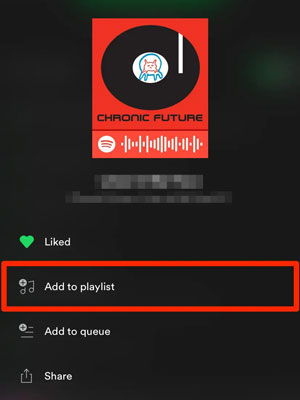
Weiterführende Literatur: Es ist einfach , Musik zwischen Android-Geräten zu verschieben , auch wenn Sie zu einem neuen Android-Telefon wechseln.
Wenn Sie beim Übertragen von Dateien zwischen Geräten keine Lust auf die lästige Verwendung von Kabeln haben, ist die AirDroid -App praktisch. AirDroid ist eine App, mit der Sie Geräte drahtlos verbinden und Dateien nach Ihren Wünschen verschieben können. Die App funktioniert auf vielen Geräten wie iOS, Android und Computern. Richten Sie Ihre Geräte einfach auf dasselbe Netzwerk ein und befolgen Sie die folgenden Schritte:
Schritt 1: Laden Sie die AirDroid-App auf Android und Computer herunter. Öffnen Sie die Anwendung auf Ihrem Telefon und suchen Sie nach der Verbindungsschaltfläche.
Schritt 2: Suchen Sie nach der IP-Adresse des Netzwerks, das mit Ihrem Telefon verbunden ist, und geben Sie sie in einen Browser auf dem Computer ein.
Schritt 3: Tippen Sie auf dem Mobilgerät auf „ Akzeptieren “, um die beiden Geräte zu verbinden. Ziehen Sie nun die Songs, die Sie dem Telefon hinzufügen möchten, per Drag-and-Drop vom Computer auf das AirDroid. Anschließend können Sie die Songs auf Ihrem Mobiltelefon speichern.
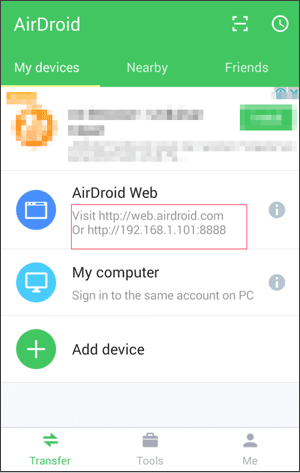
Dropbox ist ein Cloud-Speicherdienst, mit dem Sie Dateien zwischen Geräten speichern und teilen können. Sie können Ordner erstellen, um Ihre Dateien in diesem cloudbasierten Speicher zu organisieren. Wenn Sie über ein Dropbox-Konto verfügen, können Sie ganz einfach Musik von einem Computer auf Ihr Android-Gerät laden. Es verfügt über viele hervorragende Funktionen für Musikliebhaber und die Synchronisierung von Musik mit Android über Dropbox ist recht einfach. Befolgen Sie einfach die folgenden Schritte:
Schritt 1: Installieren Sie die Dropbox-App auf dem Computer. Öffnen Sie nach erfolgreicher Installation die Anwendung und klicken Sie auf „ Konto erstellen “, falls Sie dies noch nicht getan haben.
Schritt 2: Melden Sie sich bei Ihrem Dropbox-Konto an und klicken Sie dann auf das Symbol „ + “ unten auf der Seite. Klicken Sie auf die Registerkarte „ Dateien hochladen “ und wählen Sie die Dateien aus, die Sie vom Computer übertragen möchten.
Schritt 3: Klicken Sie auf die Option „ Hochladen “, um sie zum Dropbox-Konto zu übertragen. Melden Sie sich auf Ihrem Gerät mit einem ähnlichen Konto wie auf dem Computer bei der Dropbox-Anwendung an. Wählen Sie dann die Dateien aus, die Sie von Dropbox herunterladen möchten.
Schritt 4: Klicken Sie auf das Dreipunktmenü neben der Datei „ Herunterladen “, um den Downloadvorgang zu starten.

Dies sind zuverlässige Methoden zum Synchronisieren von Songs zwischen Geräten, und Sie können die Schritte einfach befolgen. Sie können das verwenden, das Ihnen gefällt. Wenn Sie jedoch die gesamte Musik auf Ihrem Android-Telefon oder Computer bequem verwalten möchten, ist Samsung Messages Backup ein äußerst praktisches Verwaltungstool. Sie können Songs von einem Computer zu Android hinzufügen und Ihre Musik auf Ihrem PC oder Mac sichern . Außerdem können andere Android-Daten problemlos übertragen werden.
In Verbindung stehende Artikel
Musik vom/auf den Computer übertragen – Samsung: 4 hilfreiche Methoden, die es einfach machen
Wie übertrage ich ganz einfach Musik vom iPad auf das neue iPad? | 6 praktikable Wege
Übertragen Sie Musik vom Mac auf Android – 5 einfache Möglichkeiten genug
[Aktualisiert] So übertragen Sie Musik von iTunes auf Android mit 5 nützlichen Methoden
Kurzanleitung: So sichern Sie ein Android-Telefon auf verschiedene Arten [einfach]
So fügen Sie mit einfachen Klicks Kontakte auf einem Android-Telefon hinzu [5 Möglichkeiten]
Urheberrecht © samsung-messages-backup.com Alle Rechte vorbehalten.